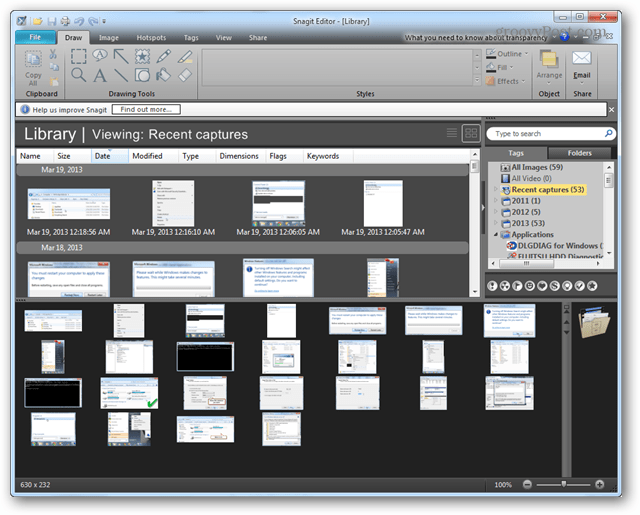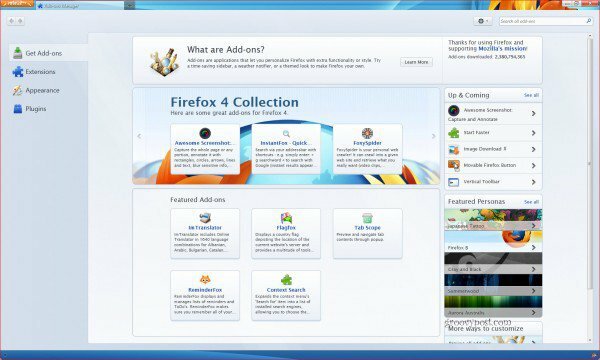Snagit Library को Symlinks का उपयोग करके एक दूसरे HDD में ले जाएं
सॉफ्टवेयर विंडोज Snag It / / March 19, 2020
मेरे पसंदीदा स्क्रीनशॉट कार्यक्रमों में से एक Snagit है, और इसके कैप्चर लाइब्रेरी सिस्टम के कारण बड़े हिस्से में। हालाँकि, यदि आप स्क्रीनशॉट लाइब्रेरी को स्थानांतरित करना चाहते हैं तो यह थोड़ा काम लेता है।
यदि आप बहुत से स्क्रीनशॉट लेते हैं, तो आप शायद कम से कम एक संस्करण के मालिक हैं SnagIt. और अगर आप मेरी तरह हैं, तो केवल कुछ शॉट्स के एक छोटे संग्रह के रूप में क्या शुरू हुआ, जल्दी से 20 जीबी + लाइब्रेरी में तब्दील हो गया। यह ठीक है और सभी, लेकिन डिफ़ॉल्ट रूप से स्नैगिट कैप्चर लाइब्रेरी आपके स्थानीय ए में संग्रहीत हैppData फ़ोल्डर और इसे बदलने के लिए कोई सेटिंग नहीं है। जब आप अपने प्राथमिक ड्राइव के रूप में एक छोटा एसएसडी चला रहे होते हैं, तो आप देख सकते हैं कि यह कैसे समस्या हो सकती है। टेकस्मिथ के फीचर इंडिक्सेशन के आसपास काम करने के लिए, आप लाइब्रेरी को दूसरी ड्राइव पर ले जा सकते हैं, और फिर स्नैगिट को धोखा देने के लिए प्रतीकात्मक लिंक का उपयोग करके यह सोच सकते हैं कि यह अभी भी है।
पहली चीज जो आपको करनी चाहिए वह पूरी तरह से स्नैगिट (और संपादक) से बाहर है। इससे आप कैप्चर लाइब्रेरी को संशोधित कर सकते हैं, और यह भी सुनिश्चित कर सकते हैं कि आप इसमें से कोई डेटा खो नहीं रहे हैं।
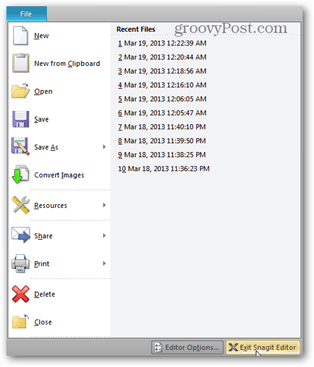
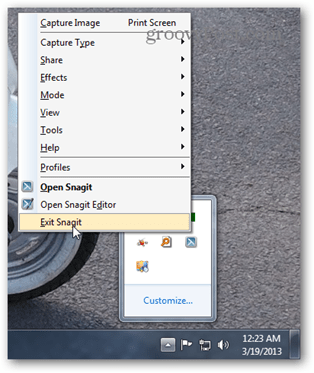
इसके बाद, लाइब्रेरी पर अपनी इच्छित जगह पर कॉपी करें। सुरक्षा मानकों को बनाए रखते हुए उचित मापदंडों के साथ एक रोबोकॉपी सब कुछ खत्म कर देना चाहिए। ऐसा करने के लिए कमांड प्रॉम्प्ट खोलें और निम्न कमांड टाइप करें:
रोबोकॉपी C: \ Users \तुम्हारा प्रयोगकर्ती नाम\ AppData \ Local \ Techsmith जी: \ गंतव्य / e / secfix / copyall / b / sl / xj
स्पष्ट रूप से "G: \ Destination" भाग को बदलने के लिए जहाँ आप Snagit लाइब्रेरी को स्थानांतरित कर रहे हैं, और उपयोगकर्ता नाम आपके Windows उपयोगकर्ता नाम के साथ मिलान करने के लिए।
आप विंडोज सर्च बॉक्स में "cmd.exe" लिखकर कमांड प्रॉम्प्ट खोल सकते हैं।
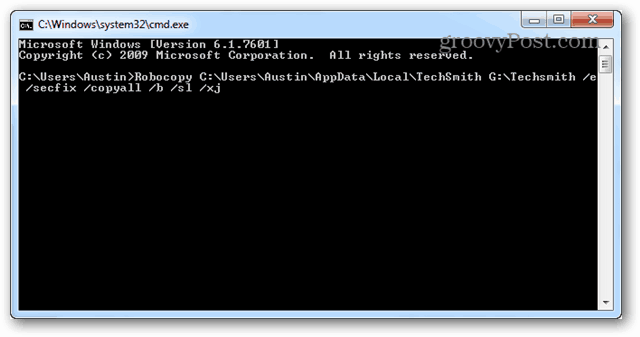
एक बार कॉपी हो जाने के बाद, गंतव्य की जांच करें और सुनिश्चित करें कि सब कुछ ठीक से कॉपी किया गया है।
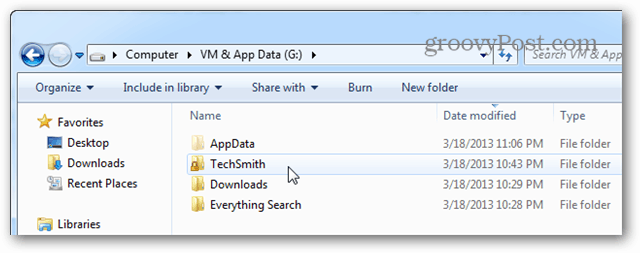
अब खोलो % AppData% \ स्थानीय \ मूल फ़ाइलों वाले फ़ोल्डर और TechSmith फ़ोल्डर को हटा दें।
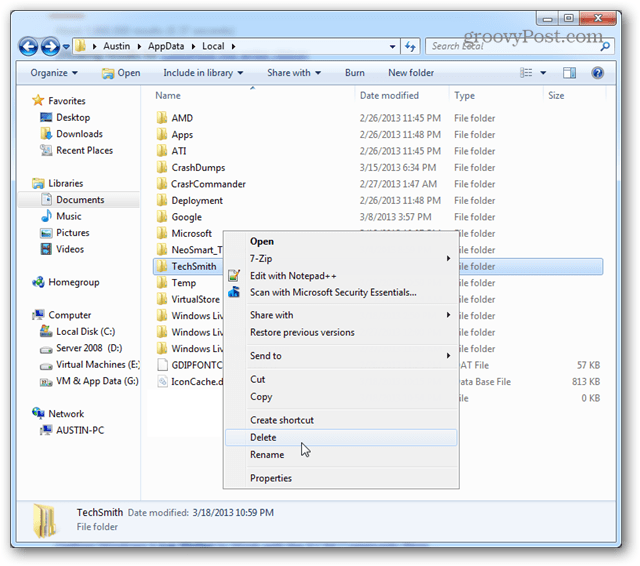
अब इस बार फिर से सीएमडी खोलें एक प्रशासक के रूप में.
इस समय के आसपास कमांड प्रतीकात्मक लिंक बनाएगा। यह रोबोकॉपी के समान है:
mklink C: \ Users \तुम्हारा प्रयोगकर्ती नाम\ AppData \ Local \ TechSmith जी: \ गंतव्य
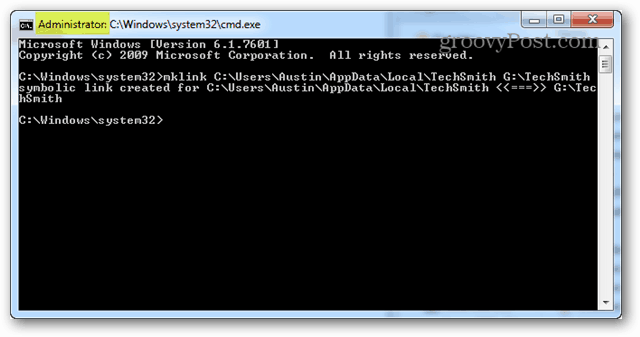
यही सब है इसके लिए। अब आप स्नैगिट को वापस खोल सकते हैं और यह भी नहीं जानते कि आपने लाइब्रेरी को पूरी तरह से अलग ड्राइव में स्थानांतरित कर दिया है। का आनंद लें!